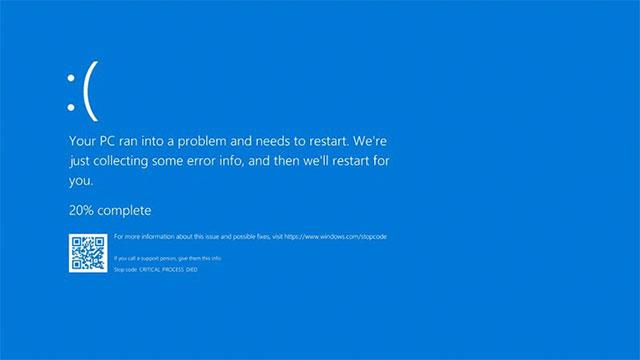Sekä Microsoft että Lenovo ovat juuri virallisesti myöntäneet, että Windows 10 2004 -päivityksen jälkeen monet Lenovo-kannettavat ovat kohdanneet epämiellyttäviä ongelmia. Lenovon oli luotava tukisivu erityisesti asiakkaille, joilla oli ongelmia Windows 10:n "käynnistämisen" jälkeen.
Käyttäjien raporttien perusteella Lenovon kannettavien mallien uusimpaan Windows 10 -versioon päivityksen jälkeen kohtaamien virheiden määrä ja virheiden määrä ovat korkeampia kuin muissa laitteissa. Onneksi suurin osa virheistä on korjattavissa nopeasti. Microsoft ja Lenovo tekevät myös yhteistyötä kehittääkseen korjaustiedoston ja julkaisevat sen pian.

Lenovo-kannettavien Windows 10 2004:n päivityksen jälkeen kohtaamien virheiden määrä ja virheiden määrä ovat korkeammat kuin muut laitteet
Alla on kaikki tunnetut ongelmat Lenovon kannettavissa tietokoneissa sen jälkeen, kun Windows 10 2004 on päivitetty väliaikaisilla korjauksilla:
Lenovon kannettavassa tietokoneessa on sininen näyttövirhe
*Päivitetty 21. syyskuuta:
Microsoft on juuri julkaissut virallisen ilmoituksen, jossa vahvistetaan, että joissakin Lenovon laitteissa saattaa ilmetä "blue screen of death" (BSOD) -virhe Windows 10 2004 -versiossa (toukokuun 2020 päivitys), ja Windowsin kehitystiimi työskentelee. Työskentelemme kiinalaisten kanssa. PC-valmistajan on annettava korjaus mahdollisimman pian.
Tämä ongelma havaittiin ensimmäisen kerran tämän vuoden elokuussa, kun Lenovo itse ilmoitti asiakkaille, että heillä saattaa ilmetä vakavia ongelmia päivityksen jälkeen Windows 10 -versioon 2004. Kuitenkin Microsoftin mukaan ongelma näyttää ilmenevän vain tietokoneissa, joissa on Lenovo Vantage asennettuna. Tämä on ohjelmisto, jonka Microsoft sallii esiasennettuna Lenovon kannettaviin tietokoneisiin kerätäkseen käyttäjien käyttötottumuksia ja optimoidakseen käyttökokemuksen ajan myötä.
"Enhanced Windows Biometric Security -vaihtoehdon ottaminen käyttöön vuonna 2019 tai 2020 valmistettujen Lenovo ThinkPad -laitteiden UEFI:ssä on suuri riski aiheuttaa tämän virheen. Kun Lenovo Vantage -ohjelmisto käynnistetään, se saattaa yrittää päästä PCI-laitteen määritystilaan, jota ei tueta, mikä johtaa järjestelmävirheeseen", Microsoft selitti hiljattain julkaistussa lausunnossa.
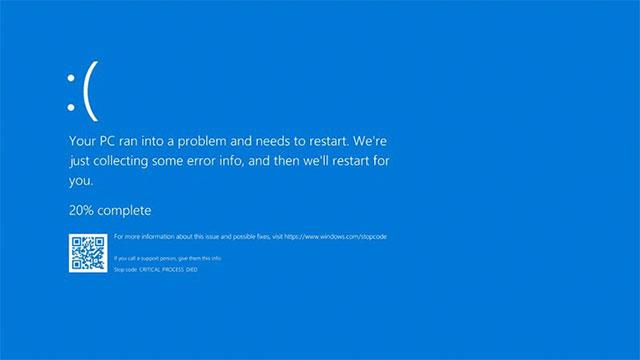
Sinisen näytön virhe
Vaikka sekä Microsoft että Lenovo sanoivat työskentelevänsä aktiivisesti virheen korjaamiseksi, on edelleen epäselvää, milloin virallinen korjaustiedosto julkaistaan. Onneksi on olemassa tilapäinen kiertotapa, jota Lenovon kannettavan tietokoneen käyttäjät, joihin tämä virhe vaikuttaa, voivat käyttää sen sijaan, että heidän olisi poistettava Windows 10 -versio 2004 laitteesta.
Pohjimmiltaan ongelma johtuu yhteensopimattomuudesta Enhanced Windows Biometric Securityn välillä Lenovo-järjestelmissä, joissa Lenovo Vantage on asennettu. Voit väliaikaisesti lieventää tätä ongelmaa muokkaamalla laitteesi UEFI-määrityksiä (kohdassa Suojaus > Virtualisointi ) ja poistamalla Enhanced Windows Biometric Security käytöstä. Tämä muutos poistaa käytöstä myös SDEV- ja VBS-taulukoiden sallimat rajoitukset.
Ongelma Synaptics UltraNav -ohjaimen kanssa
Lenovo havaitsi, että joissakin sen kannettavissa tietokoneissa oli virheilmoitus: "Apoint.DLL:n lataus epäonnistui, Alps-osoitinlaitesovellus on lakannut toimimasta", kun käyttäjät yrittivät käyttää järjestelmän palautusominaisuutta (järjestelmän palautus).
Korjaus on seuraava:
- Avaa Laitehallinta
- Valitse "Hiiri ja muut osoitinlaitteet"
- Valitse "Think UltraNava laite"
- Napsauta sitä hiiren kakkospainikkeella ja päivitä ohjain uusimpaan versioon
- Käynnistä kannettava tietokone uudelleen

Microsoft ja Lenovo työskentelevät yhdessä löytääkseen ratkaisun
Kiintolevylle ilmestyy keltainen varoitusmerkki
Jos näet keltaisen varoitusmerkin kiintolevyllesi käyttämällä Windows 10:n BitLocker-salaustyökalua päivityksen jälkeen, yritä poistaa se seuraavasti:
- Napsauta hiiren kakkospainikkeella kiintolevyä
- Kytke BitLocker päälle ja sammuta se
- Jos et käytä BitLockeria, voit poistaa tämän ominaisuuden käytöstä siirtymällä kohtaan Asetukset => Päivitys ja suojaus => Laitteen salaus
Sininen reunus tulee näkyviin, kun katsot videoita Elokuvat ja TV -sovelluksessa
Jotkut käyttäjät valittavat, että videoiden ympärille ilmestyy sininen reunus, kun he katsovat elokuvat ja TV -sovelluksen kautta.
Lenovon mukaan tämä virhe johtuu siitä, että vanhat AMD-näytönohjaimen ajurit eivät ole yhteensopivia Windows 10 2004:n kanssa. Ongelman korjaamiseksi käyttäjien tulee päivittää näytönohjaimen ohjain uusimpaan versioon.
F11-näppäin lakkasi toimimasta Windows 10 2004 -päivityksen jälkeen
Tämä virhe vaikuttaa Lenovon ThinkPad X1 Tablet Gen3 -malliin. Vielä tärkeämpää on, että tätä ongelmaa ei tällä hetkellä voi korjata, ja Lenovo sanoi, että kestää kesäkuun loppuun asti, ennen kuin heillä on päivitys tämän ongelman korjaamiseksi.